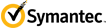
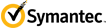
|
По умолчанию Symantec Endpoint Protection обеспечивает компьютеру необходимую защиту от вирусов и угроз безопасности. В неуправляемых клиентах можно настраивать некоторые параметры самостоятельно.
Настройка пользовательского сканирования
На боковой панели клиента щелкните Проверить на наличие угроз.
На странице Проверить на наличие угроз щелкните правой кнопкой мыши нужное сканирование и выберите команду Изменить.
На вкладке Параметры сканирования выполните одно из следующих действий.
Для изменения параметров Insight Lookup нажмите Insight Lookup.
Настройки Insight Lookup подобны настройкам Download Insight.
Чтобы указать типы сканируемых файлов, щелкните Выбранные расширения, затем нажмите кнопку Расширения.
Для настройки первого и второго действия, предпринимаемых клиентом в отношении зараженного файла, выберите Действия.
Для настройки параметров уведомления выберите Уведомления.
Уведомления, которые отображаются в пользовательском интерфейсе в стиле Windows 8, можно включать и отключать отдельно.
При необходимости можно настроить дополнительные параметры для сжатых файлов, резервных копий и выполнения оптимизации, нажав кнопку Дополнительно.
Для повышения производительности клиентского компьютера можно изменить параметры оптимизации.
Дополнительную информацию о параметрах каждого диалогового окна можно получить, щелкнув Справка.
Изменение параметров глобального сканирования
На вкладке Общие настройки в разделе Опции сканирования измените настройки для Insight или Bloodhound.
Чтобы просмотреть или создать исключения из сканирования, щелкните Показать список. Завершив просмотр или создание исключений, нажмите кнопку Закрыть.
Внесите все необходимые изменения в разделы Хранение журнала или Защита веб-браузера.
Настройка автоматической защиты
В разделе "Защита от вирусов и программ-шпионов" нажмите кнопку Настроить параметры.
На вкладке "Автоматическая защита" выполните следующие задачи.
Дополнительную информацию о параметрах каждого диалогового окна можно получить, щелкнув Справка.
На вкладке Автоматическая защита нажмите кнопку Дополнительно.
Кроме того, можно настроить параметры кэша файлов и опции трассировщика угроз и резервных копий. Изменение этих параметров может помочь повысить производительность компьютера.
Щелкните Сеть, чтобы изменить настройки надежных файлов на удаленных компьютерах и настроить сетевой кэш.
Дополнительная информация
Управление сканированием на локальном компьютере
Управление всплывающими уведомлениями Symantec Endpoint Protection на компьютерах с Windows 8